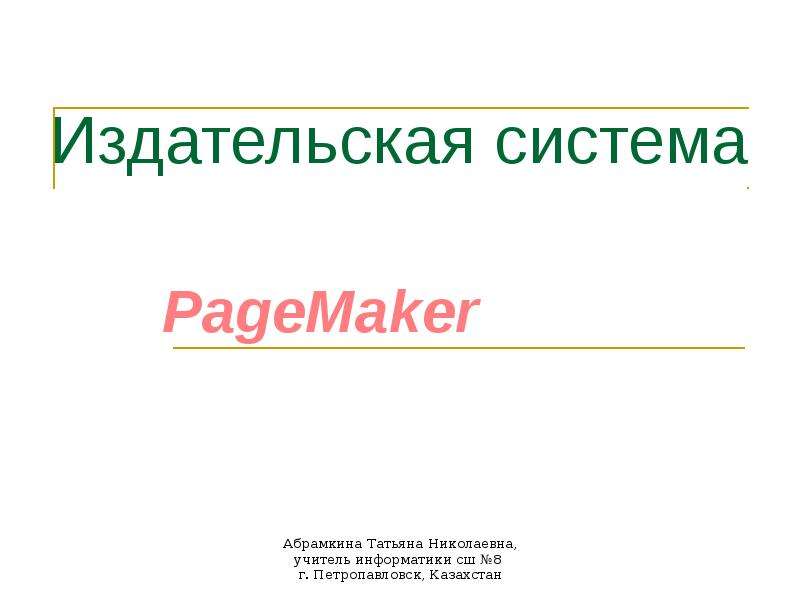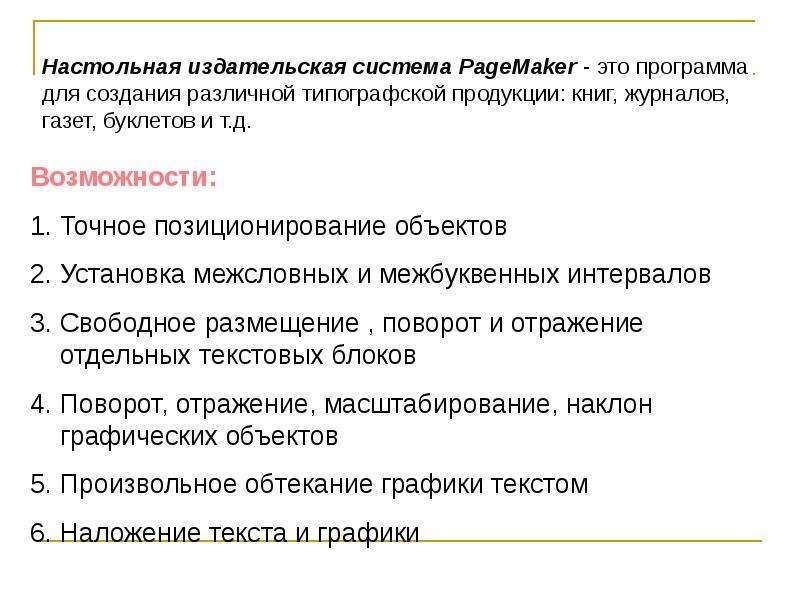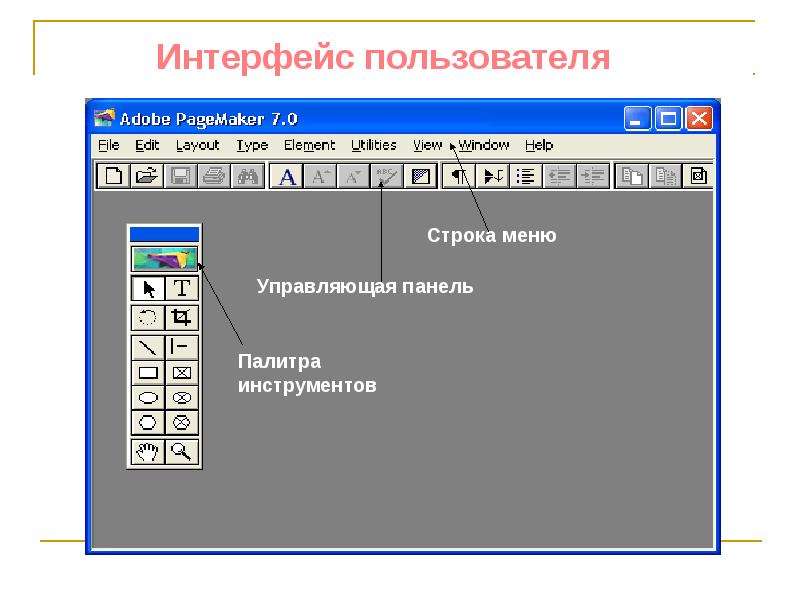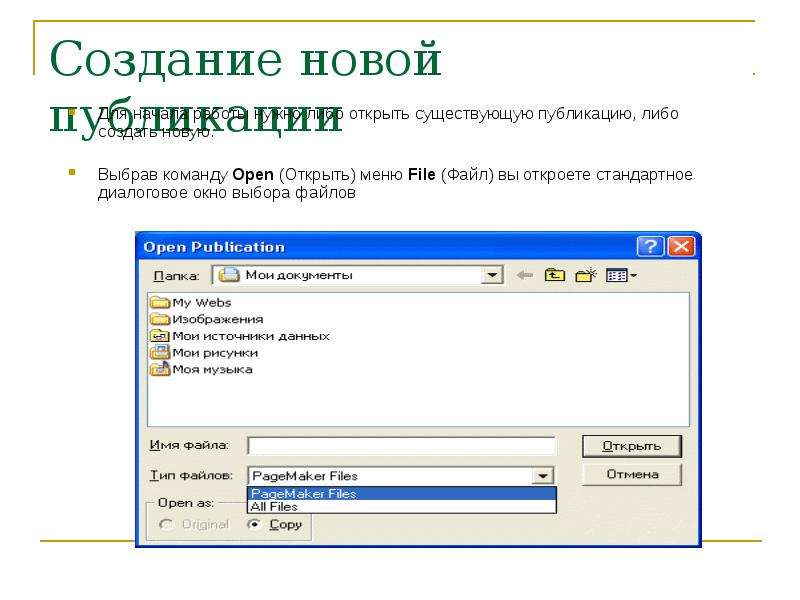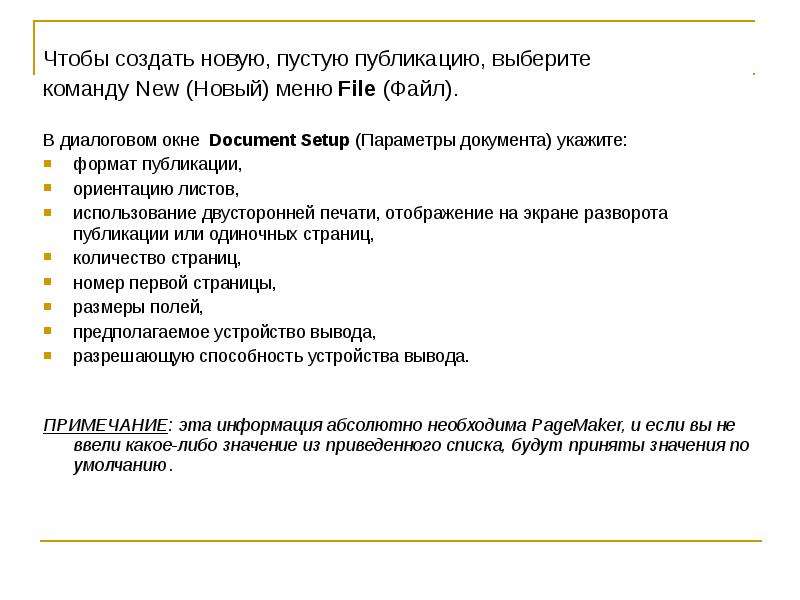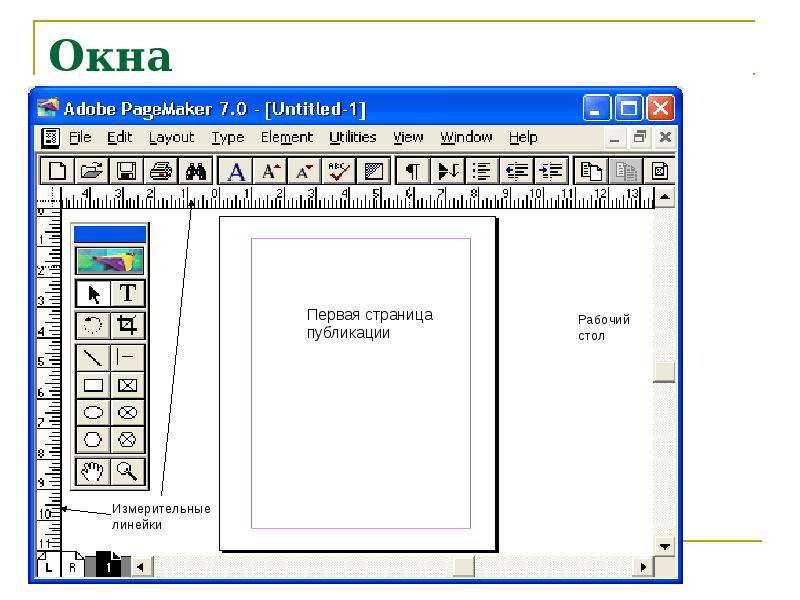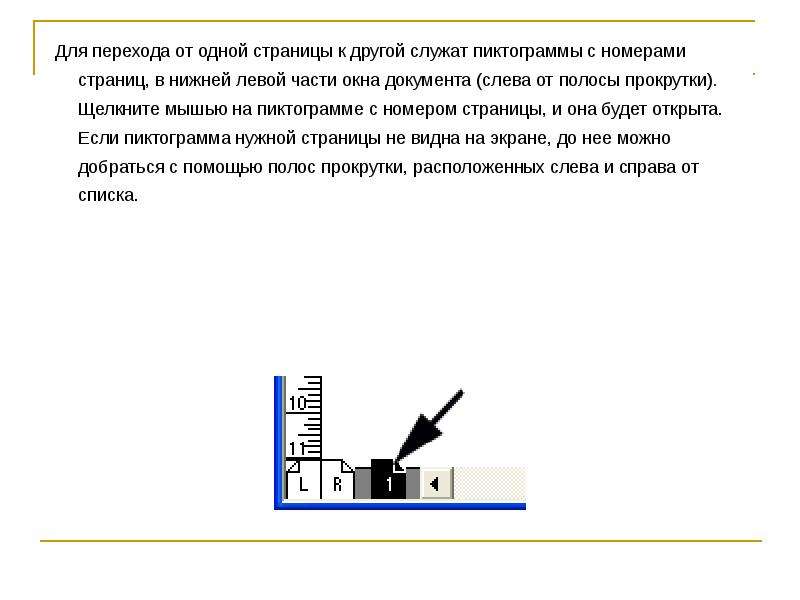Слайды и текст этой презентации
Слайд 1
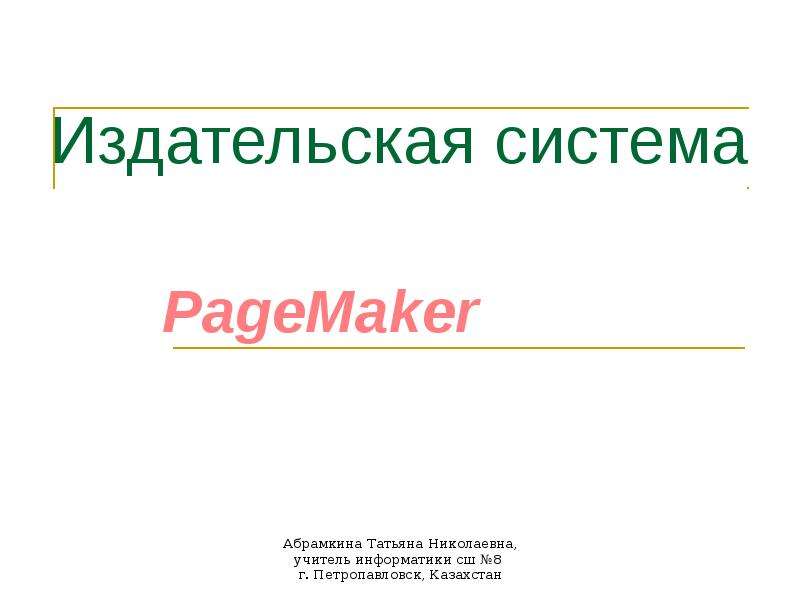
Описание слайда:
Издательская система
PageMaker
Слайд 2
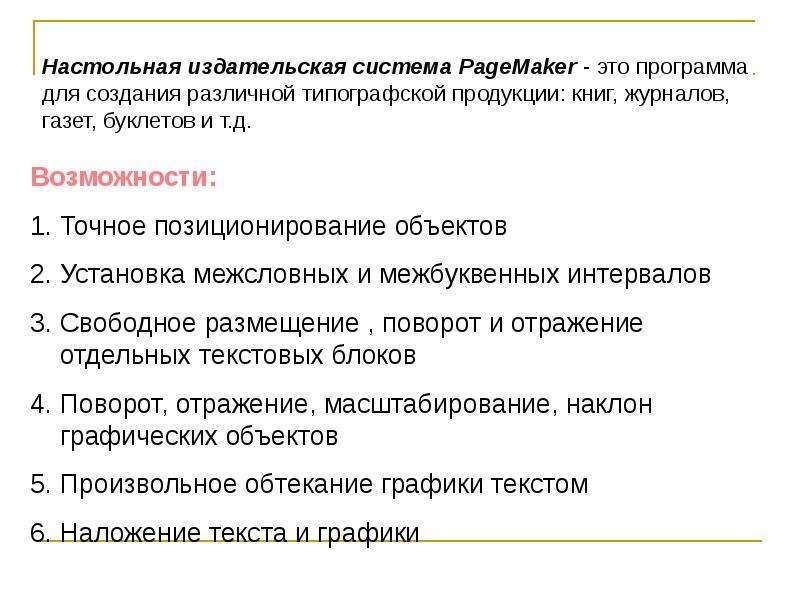
Слайд 3
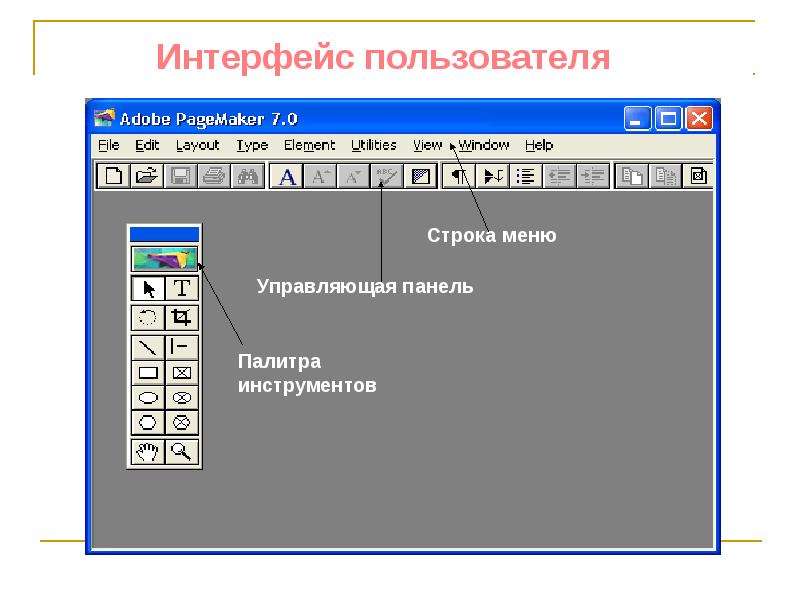
Слайд 4
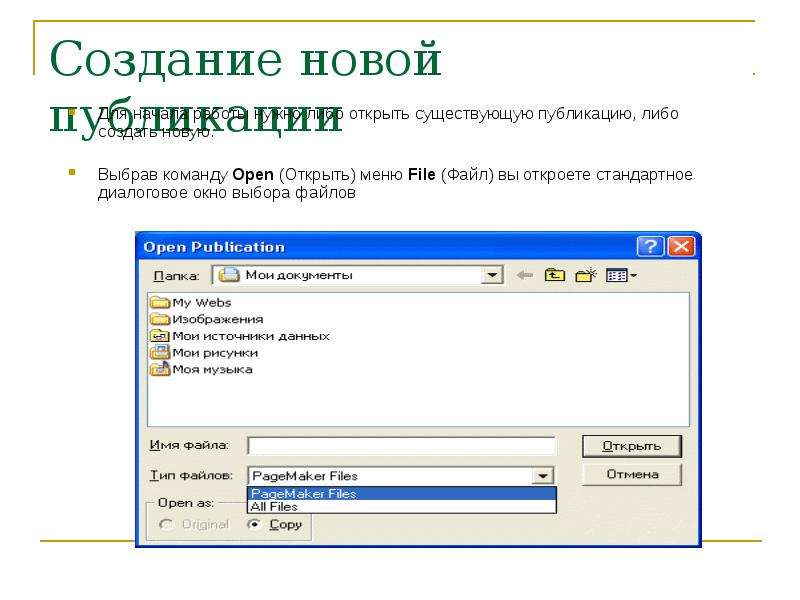
Описание слайда:
Создание новой публикации
Для начала работы нужно либо открыть существующую публикацию, либо создать новую.
Выбрав команду Open (Открыть) меню File (Файл) вы откроете стандартное диалоговое окно выбора файлов
Слайд 5
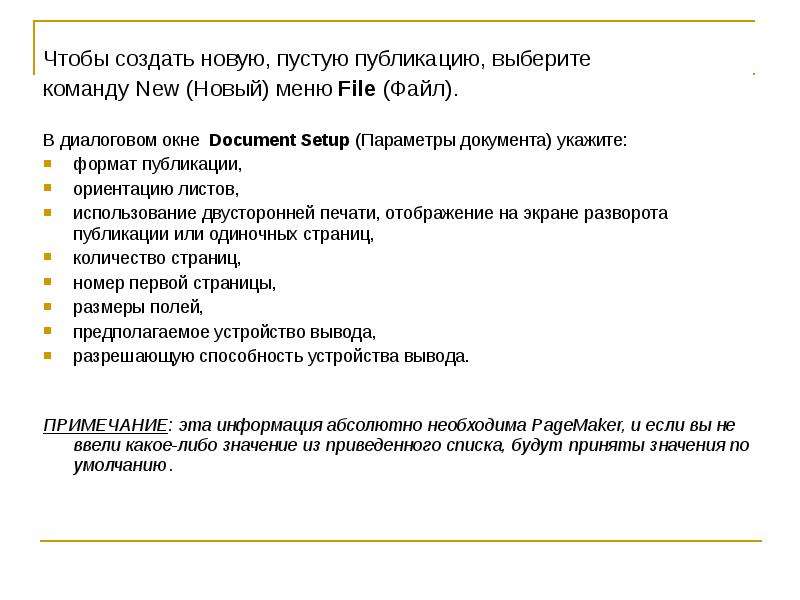
Описание слайда:
Чтобы создать новую, пустую публикацию, выберите
Чтобы создать новую, пустую публикацию, выберите
команду New (Новый) меню File (Файл).
В диалоговом окне Document Setup (Параметры документа) укажите:
формат публикации,
ориентацию листов,
использование двусторонней печати, отображение на экране разворота публикации или одиночных страниц,
количество страниц,
номер первой страницы,
размеры полей,
предполагаемое устройство вывода,
разрешающую способность устройства вывода.
ПРИМЕЧАНИЕ: эта информация абсолютно необходима PageMaker, и если вы не ввели какое-либо значение из приведенного списка, будут приняты значения по умолчанию .
Слайд 6
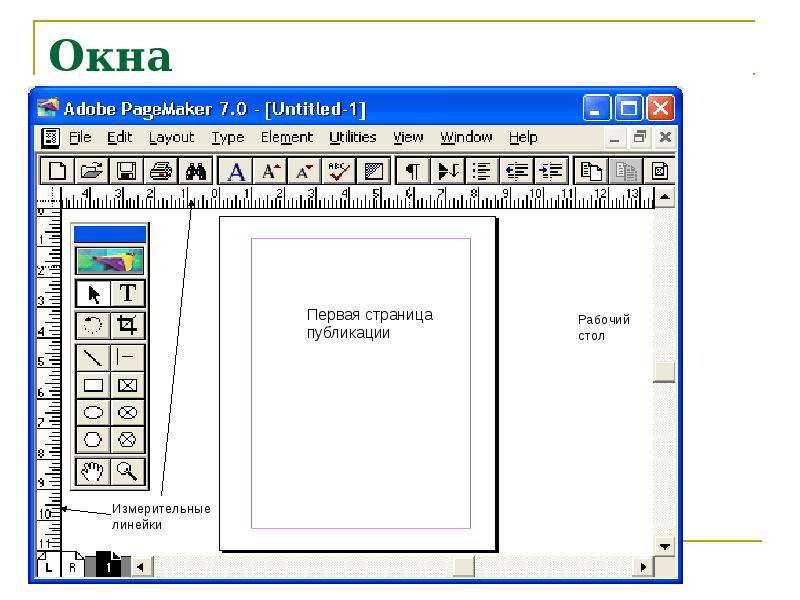
Описание слайда:
Окна документов
Слайд 7
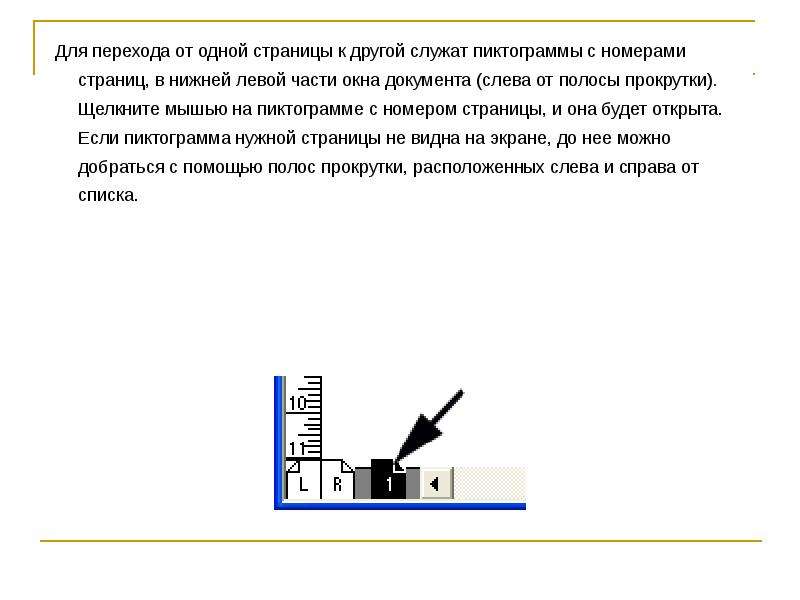
Описание слайда:
Для перехода от одной страницы к другой служат пиктограммы с номерами страниц, в нижней левой части окна документа (слева от полосы прокрутки). Щелкните мышью на пиктограмме с номером страницы, и она будет открыта. Если пиктограмма нужной страницы не видна на экране, до нее можно добраться с помощью полос прокрутки, расположенных слева и справа от списка.
Для перехода от одной страницы к другой служат пиктограммы с номерами страниц, в нижней левой части окна документа (слева от полосы прокрутки). Щелкните мышью на пиктограмме с номером страницы, и она будет открыта. Если пиктограмма нужной страницы не видна на экране, до нее можно добраться с помощью полос прокрутки, расположенных слева и справа от списка.
Слайд 8

Слайд 9

Описание слайда:
Размещение палитры
Палитры можно размещать произвольным образом и в любой момент можно убрать любую из них с экрана и вернуть обратно.
Отображение палитр включается соответствующими командами:
Show <имя палитры> (Показать <имя палитры>) из меню Window (Окно).
Если палитра уже отображается на экране, то имени палитры предшествует слово Hide (Спрятать). Выбрав этот пункт, вы уберете соответствующую палитру с экрана.
ПРИМЕЧАНИЕ: PageMaker запоминает положение палитр на экране, и палитры в момент открытия программы появляются в тех местах, в которых они находились в момент закрытия.
Быстро убрать все палитры с экрана можно клавишей табуляции при активном инструменте Pointer (Стрелка). Комбинация клавиш <Shift>+<Tab> также убирает все палитры, кроме палитры инструментов.
Слайд 10

Описание слайда:
Палитра инструментов
При верстке макета необходимо сообщать PageMaker о том, какого рода операции вы собираетесь делать: размещать элементы макета, редактировать текст, рисовать линии и фигуры и т. п. Сообщить это вы можете, выбрав соответствующий инструмент в палитре инструментов.
Если вы ее не видите, то включите ее отображение командой Show Tools (Показать инструменты) из меню Window (Окно).
Слайд 11

Описание слайда:
Инструменты палитры
Слайд 12

Описание слайда:
Масштаб отображения страницы
Презентацию на
тему Издательская программа PageMaker можно скачать бесплатно ниже: